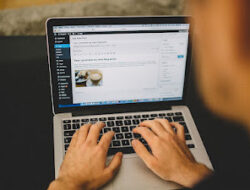WEBSITE – Cara Mengatasi Face ID Tidak Berfungsi di iPhone 100% Berhasil. Face ID adalah fitur keamanan yang sangat berguna di iPhone yang memungkinkan Anda untuk membuka kunci perangkat dengan menggunakan pemindaian wajah Anda.
Namun, terkadang pengguna iPhone dapat mengalami masalah ketika Face ID tidak berfungsi dengan benar. Jika Anda mengalami masalah ini, jangan khawatir.
Cara Mengatasi Face ID Tidak Berfungsi di iPhone 100% Berhasil
Berikut ini adalah beberapa langkah yang dapat Anda coba untuk Cara Mengatasi Face ID Tidak Berfungsi di iPhone 100% Berhasil :
1. Bersihkan Kamera TrueDepth
Salah satu alasan umum mengapa Face ID tidak berfungsi adalah karena kotoran atau debu yang menempel pada kamera TrueDepth yang digunakan untuk pemindaian wajah.
Bersihkan kamera TrueDepth dengan lembut menggunakan kain mikrofiber yang bersih dan lembap. Pastikan tidak ada kotoran atau debu yang tersisa.
2. Periksa Pengaturan Face ID
Pastikan fitur Face ID diaktifkan di pengaturan iPhone Anda. Pergi ke Pengaturan > Face ID & Kode Akses dan pastikan opsi “Unlock iPhone” dan “iTunes & App Store” diaktifkan.
Langkah selanjutnya untuk Cara Mengatasi Face ID Tidak Berfungsi di iPhone 100% Berhasil, pastikan juga bahwa wajah Anda telah didaftarkan dengan benar di pengaturan Face ID. Jika belum, ikuti petunjuk untuk mendaftarkan wajah Anda lagi.
Baca juga: 7 Tips Mengoptimalkan Penyimpanan HP iPhone 100% Berhasil
Baca juga : Fitur Xiaomi Poco X7 Pro: Sensor Lengkap dan Teknologi Modern
3. Perbarui Perangkat Lunak
Setiap kali Apple merilis pembaruan perangkat lunak terbaru, mereka sering memperbaiki bug dan masalah yang terkait dengan Face ID.
Pastikan perangkat iPhone Anda menjalankan versi perangkat lunak terbaru dengan memeriksa Pengaturan > Umum > Pembaruan Perangkat Lunak. Jika ada pembaruan yang tersedia, lakukan pembaruan tersebut.
4. Bersihkan Area Sekitar Wajah Anda
Pastikan tidak ada halangan di sekitar wajah Anda saat menggunakan Face ID. Misalnya, pastikan tangan Anda tidak menutupi bagian wajah Anda atau terdapat objek seperti kacamata atau topi yang menghalangi pemindaian wajah. Jaga agar area di sekitar wajah Anda bersih dan terbebas dari halangan.
Baca juga : Format Gambar Terbaik untuk Website Blog agar Loading Cepat: Panduan Praktis
Baca juga: 7 Cara Mengatasi Masalah iPhone Tidak Bisa Mengirim atau Menerima Pesan
5. Reset Pengaturan Face ID
Jika Cara Mengatasi Face ID Tidak Berfungsi di iPhone 100% Berhasil di atas tidak berhasil, Anda dapat mencoba mereset pengaturan Face ID Anda. Pergi ke Pengaturan > Umum > Reset dan pilih opsi “Reset Semua Pengaturan”.
Pastikan untuk membuat cadangan data penting Anda sebelum melakukan reset. Setelah pengaturan direset, Anda dapat mencoba mendaftarkan wajah Anda kembali dan melihat apakah masalahnya teratasi.
Baca juga : 7 Tips Mudah untuk Mengoptimalkan Waktu Muat Gambar di Website Anda
6. Hubungi Dukungan Apple
Jika semua Cara Mengatasi Face ID Tidak Berfungsi di iPhone 100% Berhasil di atas tidak berhasil, mungkin ada masalah yang lebih serius dengan perangkat iPhone Anda.
Anda dapat menghubungi Dukungan Apple untuk mendapatkan bantuan lebih lanjut. Mereka akan dapat membantu Anda mengidentifikasi dan memperbaiki masalah yang Anda alami dengan Face ID.
Baca juga: 6 Cara Mengatasi iPhone yang Tidak Bisa Mengakses Email
Baca juga : Panduan Lengkap: Cara Cetak Kartu NISN Siswa SD, SMP, dan SMA di Situs Kemendikbud
Dengan mengikuti Cara Mengatasi Face ID Tidak Berfungsi di iPhone 100% Berhasil di atas, Anda memiliki peluang yang baik untuk mengatasi masalah Face ID yang tidak berfungsi di iPhone Anda.
Pastikan untuk mengikuti instruksi dengan cermat dan jika masalahnya tetap berlanjut, jangan ragu untuk menghubungi Apple untuk mendapatkan bantuan profesional.